Le but de ce guide est de rendre votre expérience aussi fluide que possible pour les nouveaux joueurs et ceux qui reviennent. Les sujets incluent: solo, multijoueur, commandes, personnalisation, etc. Mise à jour pour la v1031.
Menu principal
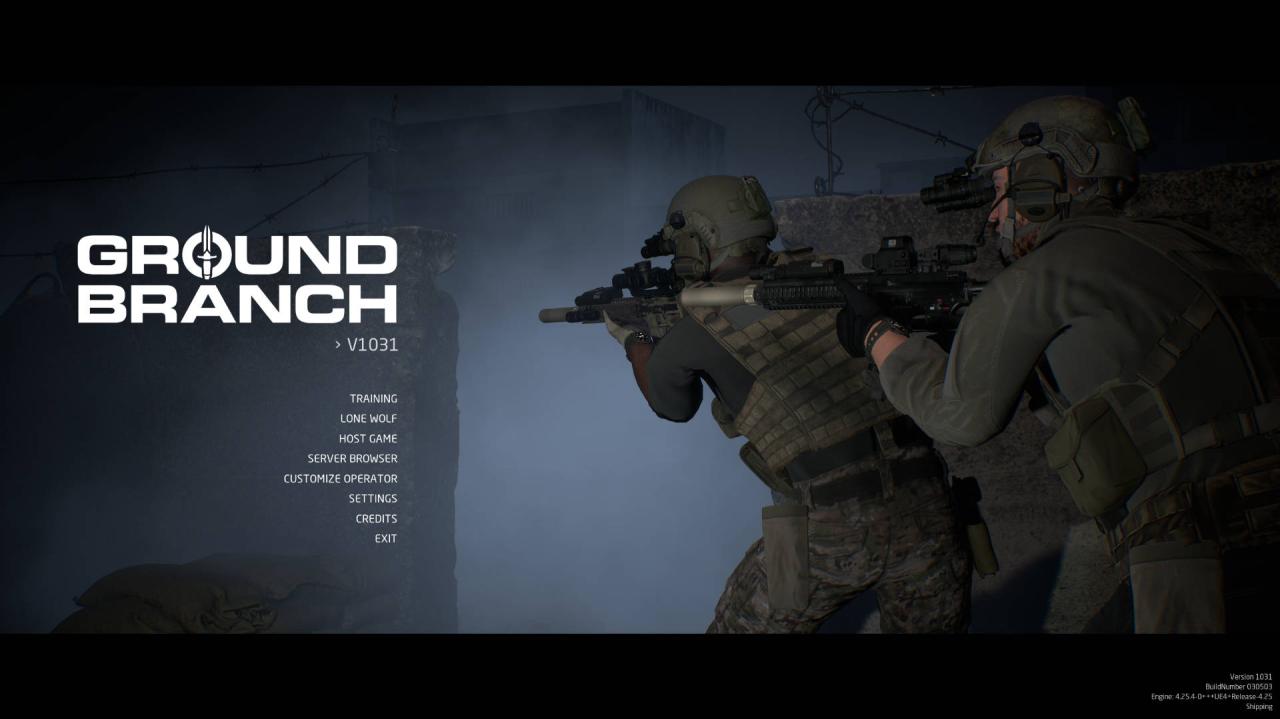 L’entrainement, le Lone Wolf (hors ligne / solo), le Host Game, le navigateur de serveur (multijoueur), la personnalisation de l’opérateur et les paramètres sont tous accessibles à partir du menu principal.
L’entrainement, le Lone Wolf (hors ligne / solo), le Host Game, le navigateur de serveur (multijoueur), la personnalisation de l’opérateur et les paramètres sont tous accessibles à partir du menu principal.
Vous êtes sur la version CTE (Community Test Environment) si votre menu ressemble à l’image ci-dessous. Il n’est pas recommandé de télécharger CTE à moins d’être informé que des tests sont demandés. Cela se produit généralement avant les versions majeures.
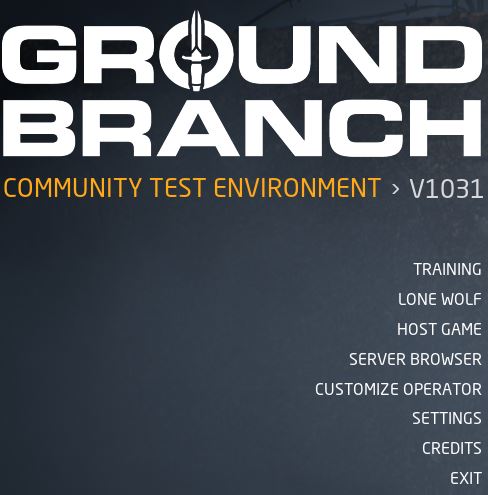
Pour Info : Pendant le jeu, la touche [ESC] fera apparaître une barre de menu en haut de votre écran. Ce menu permet d’accéder à la liste, à l’administrateur (le cas échéant), aux paramètres, au rapport de bogue, au débogage, au menu principal ou à la sortie du bureau.
Entraînement
 Les domaines de formation comprennent :Démontage d’un avion (comprend des cibles aléatoires)
Les domaines de formation comprennent :Démontage d’un avion (comprend des cibles aléatoires)Killhouse (comprend des cibles aléatoires et une minuterie)
Champs de tir / explosifs

Vous pouvez modifier votre équipement sur un établi qui agit de manière similaire à un casier dans le RR ou via l’option Personnaliser l’opérateur dans le menu principal.
Loup Solitaire (1 joueur)
Vous pouvez essayer Defuse, Terrorist Hunt (TH) et Intel Retrieval (IR) en mode Lone Wolf.
Désamorcer Objectif : Trouvez les bombes et désamorcez-les toutes avant la fin du temps imparti.
Objectif TH : Localiser et éliminer toutes les menaces dans la zone.
Objectifs IR : Localisez et récupérez l’objectif (ordinateur portable). Exfiltrez-vous vers le point d’extraction avec l’ordinateur portable. L’emplacement de l’exfil sera identifié sur la carte de la salle des opérations avant le début de la mission et sur votre tablette cartographique [M].
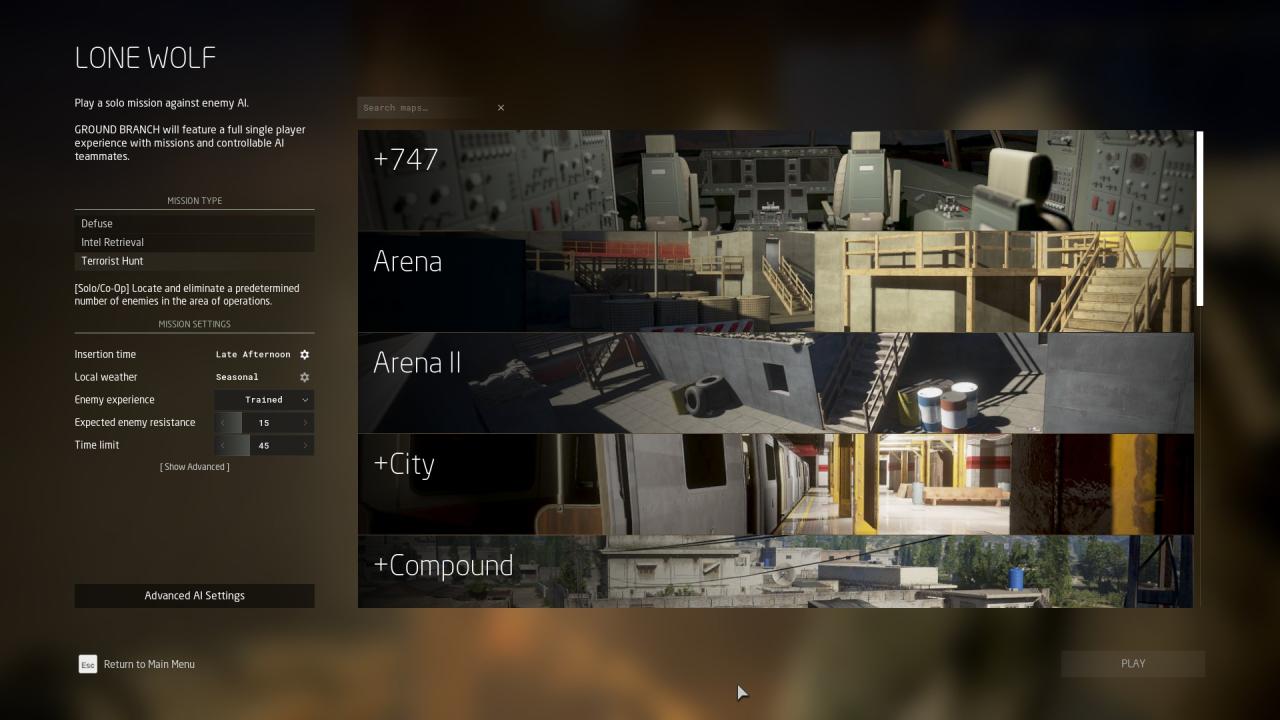
Remarque : vous pouvez sélectionner jusqu’à 50 IA contre lesquelles vous affronterez. La sélection de 30+ commencera cependant à avoir un impact sur les performances. Je recommande environ 15 IA pour un seul joueur.
Ready Room – Salle de préparation
 Après le chargement, entrez dans la zone de préparation de mission pour récupérer votre équipement dans un casier, testez vos armes au champ de tir ou entrez dans la zone des opérations pour commencer une mission.Rendez-vous à votre casier et appuyez sur la touche [F] pour vous équiper. Maintenez [F] pour vous rééquiper. Le rééquipement est pratique si vous avez besoin de plus de munitions après avoir passé du temps au champ de tir RR. Appuyez sur [F] pour faire apparaître le menu de personnalisation illustré ci-dessous.
Après le chargement, entrez dans la zone de préparation de mission pour récupérer votre équipement dans un casier, testez vos armes au champ de tir ou entrez dans la zone des opérations pour commencer une mission.Rendez-vous à votre casier et appuyez sur la touche [F] pour vous équiper. Maintenez [F] pour vous rééquiper. Le rééquipement est pratique si vous avez besoin de plus de munitions après avoir passé du temps au champ de tir RR. Appuyez sur [F] pour faire apparaître le menu de personnalisation illustré ci-dessous.
Sur le côté gauche du menu de personnalisation, vous pouvez choisir votre nom de joueur dans le jeu et votre apparence générale.Sur le côté droit du menu de personnalisation, vous pouvez personnaliser vos armes, votre équipement et votre tenue.Kit d’armes : sélectionnez Objectif principal, secondaire ou spécial (mise en œuvre future).
Kit d’équipement : permet de changer votre casque, votre plate-forme, votre ceinture et votre étui. Cliquez sur chaque catégorie pour personnaliser votre look.
Tenue : sélectionnez des lunettes, un masque, un haut, un pantalon, des gants et des chaussures.
Lorsque vous sélectionnez l’icône en forme de rouage d’un élément dans le coin inférieur droit, une nouvelle vue s’ouvrira avec diverses options de pièce jointe. Le petit triangle dans le coin supérieur droit permet différentes options de camouflage.
Pour ajouter un élément, sélectionnez-le sur le côté droit et faites-le glisser sur votre équipement. Une fois que vous avez fini de personnaliser votre article, sélectionnez le bouton Appliquer et enregistrez si vous le souhaitez.
Assurez-vous d’équiper des lunettes de vision nocturne (NVG) sur votre casque et une lampe de poche sur votre arme pour les missions nocturnes. La lampe de poche est accessible dans le jeu en utilisant le menu d’inventaire ou la touche de raccourci désignée et les NVG seront disponibles en appuyant sur la touche [N]. Le dispositif de vision nocturne PVS-22 peut également être sélectionné et peut se placer devant une optique sur le rail supérieur de votre arme principale.
Il existe de nombreuses options dans les kits Plateforme et Arme. Je recommande de jouer et de se familiariser avec eux.
PLATE-FORME
Prenez ce dont vous avez besoin en fonction de votre mission. Ajoutez des munitions supplémentaires pour des engagements plus longs ou emballez léger pour la mobilité. Des articles plus nombreux et/ou plus lourds peuvent équivaloir à des problèmes d’encombrement, alors planifiez en conséquence.
La barre d’encombrement, dans le menu de personnalisation, vous donne une idée approximative si votre chargement est « léger », « moyen » ou « lourd ». Les principaux composants du système d’encombrement ont un impact sur l’endurance et la force des bras.
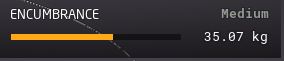
Les munitions primaires et secondaires signifient que le jeu s’adapte à ce que vous transportez. Prenez une autre plate-forme d’armes ou apportez le mauvais type de munitions et vous pourriez aussi bien lancer vos balles sur l’ennemi.
Les éléments de plate-forme/ceinture comprennent :
Munitions : primaires ou secondaires
Grenade (sélectionnable dans le jeu en maintenant ou en appuyant sur 3) : Fume, Frag ou Flash bang
Équipement (sélectionnable dans le jeu en maintenant ou en appuyant sur 4) : jumelles, charges de brèche ou télémètre
ARME PRINCIPALE
Il existe des tonnes d’options et d’accessoires pour votre arme principale. Les catégories principales comprennent : la mitraillette, le fusil de chasse, le fusil d’assaut, le fusil de sniper et la mitrailleuse. Vous pouvez personnaliser chacun à votre guise.
Les éléments d’arme principale incluent
Accessoires : PEQ, laser, lampe de poche et cache-rails
Contremarches : rails déportés et diverses contremarches de chantier
Sites : Divers sites d’armes
Underbarrel : poignées avant et bipieds
Dispositifs de muselière : suppresseurs
Revues : Poly ou Stanag
*Certaines pièces jointes sont uniquement esthétiques, comme les couvre-rails. D’autres sont à mettre en œuvre comme des bipieds.
ÉCONOMIE DE KITS
Après avoir personnalisé votre personnage et votre équipement, vous pouvez enregistrer des chargements individuels en sélectionnant le texte [Enregistrer/Charger] en haut. Cela permet des sélections de kits rapides/favoris pendant les jeux.
Cliquez sur le bouton Appliquer dans le coin inférieur droit pour conserver vos sélections et fermer l’interface du casier.
ZONE DES OPÉRATIONS
Entrez dans la zone des opérations du RR et dirigez-vous vers le téléviseur interactif grand écran accroché au mur. Lisez vos objectifs et planifiez votre mission ici avant de vous lancer dans le jeu. Les administrateurs pourront apporter des modifications rapides à la mission (limite de temps, heure de la journée, etc.) à l’aide de la télévision interactive.
Choisissez une insertion sur la carte pour déclarer prêt. Lorsqu’un joueur sélectionne un emplacement d’apparition, un compte à rebours commence et vous serez momentanément chargé sur la carte.
Les fonctionnalités/le tableau de bord des matchs multijoueurs peuvent être consultés sur l’écran ci-dessous. Il y a aussi une interface pour voter sur la carte suivante.
Remarque : si vous rencontrez des problèmes de contrôle du jeu et/ou d’armes/kit, assurez-vous d’effacer vos configurations.
Les chargements se trouvent à l’adresse : Documents\GroundBranch\Loadouts
Les configurations utilisateur se trouvent dans : %LOCALAPPDATA%\GroundBranch\Saved\Config\WindowsNoEditor
Partie Héberger
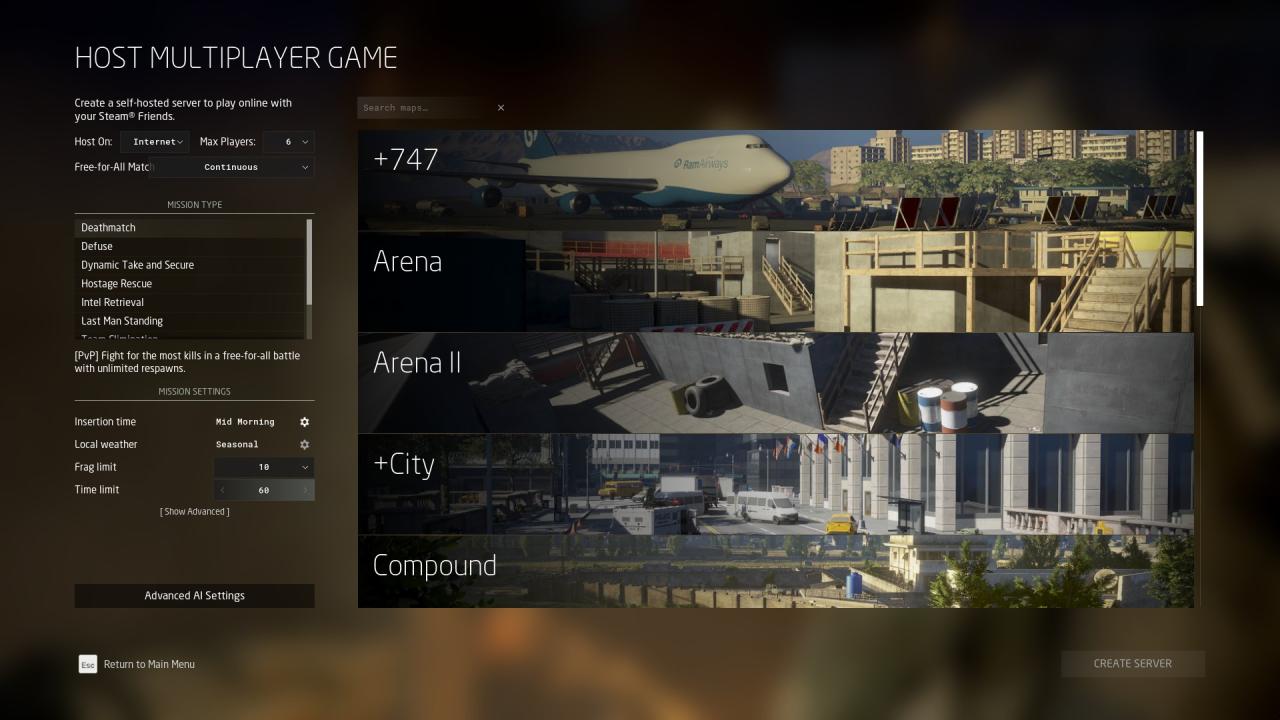 Vous pouvez héberger un jeu depuis votre propre ordinateur si les serveurs dédiés ne sont pas votre truc. Deux options sont disponibles : Internet ou LAN. Assurez-vous d’autoriser suffisamment de joueurs maximum. Les options permettent de 2 à 8 joueurs.
Vous pouvez héberger un jeu depuis votre propre ordinateur si les serveurs dédiés ne sont pas votre truc. Deux options sont disponibles : Internet ou LAN. Assurez-vous d’autoriser suffisamment de joueurs maximum. Les options permettent de 2 à 8 joueurs.
Une fois votre serveur créé, vous pouvez inviter des amis via le menu [ESC].
Vous devenez l’administrateur par défaut lors de l’hébergement. Les options d’administration sont expliquées dans la section multijoueur de ce guide ci-dessous.
Les serveurs (Multijoueur)
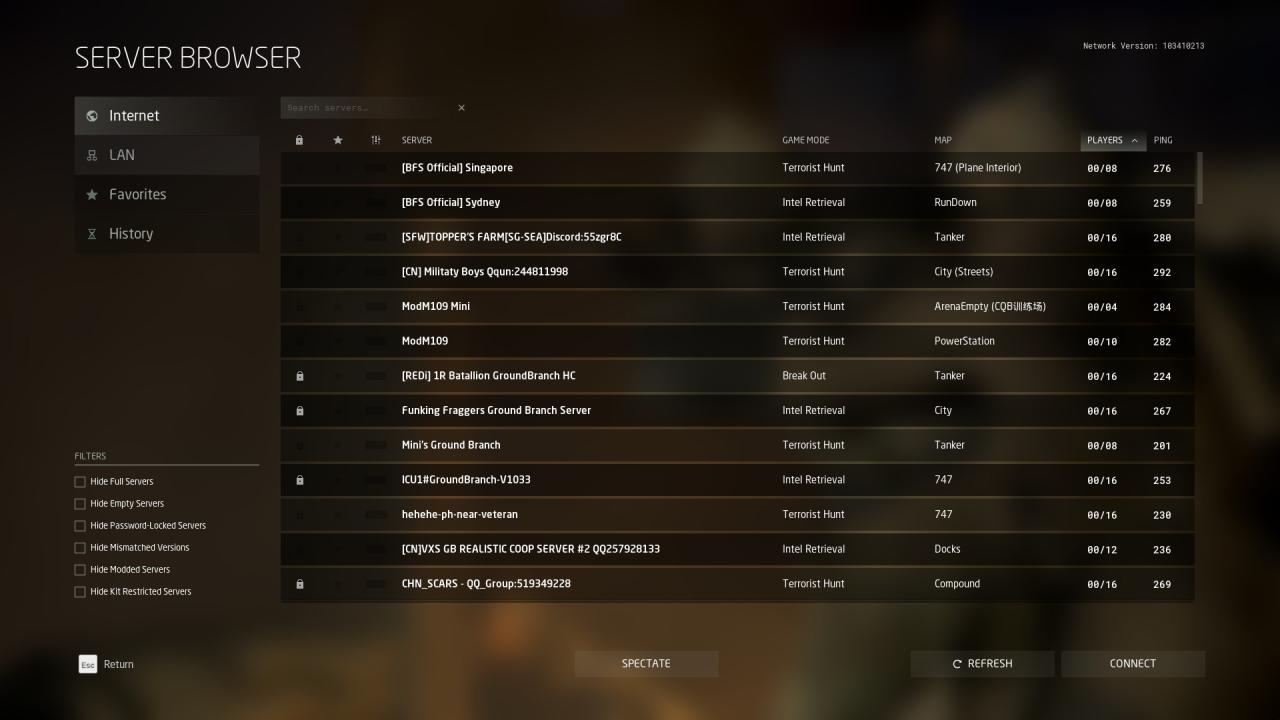 Cliquez sur Navigateur de serveur dans le menu principal pour essayer le mode multijoueur. Ici, vous pouvez choisir un serveur en fonction du mode de jeu, de la carte, des joueurs ou du ping. Cliquez sur un serveur et sélectionnez Connecter.
Cliquez sur Navigateur de serveur dans le menu principal pour essayer le mode multijoueur. Ici, vous pouvez choisir un serveur en fonction du mode de jeu, de la carte, des joueurs ou du ping. Cliquez sur un serveur et sélectionnez Connecter.
Les serveurs dédiés peuvent héberger jusqu’à 16 joueurs ; cependant, il est recommandé d’héberger 8 joueurs ou moins pour la coopération/PvE en raison de la demande supplémentaire de l’IA.
Modes de jeu actuels :
Match à mort (PvP)
Tuez autant de joueurs que possible.
Désamorcer (PvE)
Les attaquants doivent trouver les bombes et les désamorcer avant la fin du temps imparti. Faites attention à ne pas toucher la bombe au cours du processus, sinon elle explosera à la fin du tour.
 DTAS : prise dynamique et sécurité (PvP)
DTAS : prise dynamique et sécurité (PvP)
Deux équipes apparaissent à des endroits complètement aléatoires sur la carte. Une fois que les défenseurs ont placé le drapeau, les attaquants doivent localiser et capturer la zone du drapeau.
Echo 2-1 a créé une courte vidéo expliquant comment tout cela fonctionne :
Sauvetage d’otages (PvP)
Un attaquant a été pris en otage par les défenseurs à l’intérieur d’un bâtiment. Les attaquants doivent atteindre leur coéquipier pour l’amener à l’extraction.
Récupération Intel (Solo/Coop)
Jouez en solo ou en COOP. Localisez et récupérez l’objectif (ordinateur portable). Exfiltrer jusqu’au point d’extraction avec l’objectif.
 Dernier homme debout (PvE)
Dernier homme debout (PvE)
Ne meurs pas et sois le dernier homme debout.
Élimination d’équipe (PvP)
L’élimination par équipe se compose de deux équipes. Éliminez l’autre équipe pour gagner.
Chasse aux terroristes (Solo/Coop)
Jouez en solo ou en COOP et éliminez tous les adversaires IA pour gagner.
Formation (solo/coopérative)
Entraînez-vous en équipe au Camp Peary avec des amis en ligne.
Liaison montante (PvP)
Les défenseurs gardent un périphérique Intel (ordinateur portable) dans l’un des nombreux emplacements possibles, car les attaquants doivent le localiser et le pirater pour gagner.
VOTE
Appuyez sur la touche [Esc] pour afficher vos options et une fonction de vote vous sera également présentée. Vous pouvez cliquer dessus pour participer à un nouveau vote. Les options incluent les paramètres de mission, le changement de carte, le coup de pied et la carte suivante.
ADMINISTRATEUR
Les administrateurs du serveur ont la possibilité de modifier un certain nombre de paramètres à l’aide de la commande admin.
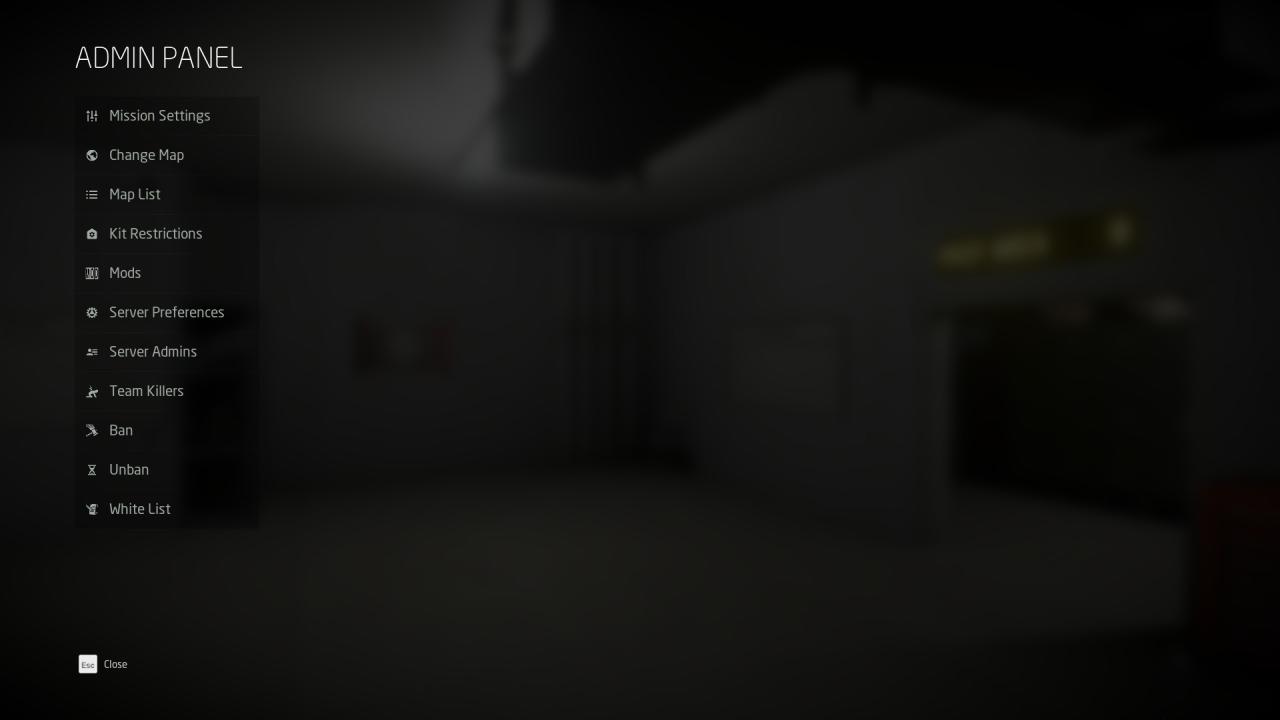
En tant qu’administrateur, ouvrez la console [`] puis tapez « admin » et appuyez sur [Entrée]. Cela fera apparaître toutes vos options d’administration. Remarque : Vous pouvez également afficher la commande admin en appuyant sur la touche [F8].
LISTE DES JOUEURS
Lorsque vous appuyez sur [ESC] pour afficher le menu, vous verrez également une liste de joueurs avec des pings. Vous pouvez couper le son des joueurs ici si quelqu’un abuse de la VOIP. En tant qu’administrateur, vous disposez également d’options supplémentaires.
CHAT MULTIJOUEUR
Lors de la connexion à un serveur, la première chose que vous voudrez faire est de dire bonjour. Vous trouverez ci-dessous les contrôles par défaut pour ce faire :
Parler (V) – Vous pouvez être entendu aussi loin que votre voix se propage. Idéal pour communiquer avec de petites équipes au lieu de prendre le relais de la radio avec des discussions
Radio (B) – Vous pouvez être entendu à la radio par tous les joueurs de l’équipe. Veuillez limiter les bavardages radio au minimum.
Global Chat (T) – Chat texte à tout le monde
Chat d’équipe (Y) – Chattez par SMS avec l’équipe uniquement dans les modes de jeu en équipe
Messages vocaux préenregistrés (G) – Appuyez sur [G] et sélectionnez un message à l’aide de votre souris dans le menu radial.
Maps
Liste et description des cartes
Remarque : Certaines cartes comportent des variantes afin qu’elles puissent être jouées avec des groupes plus petits, comme Composé contre Composé (apparitions rapprochées).
747 : Un avion de ligne Ram Airways 747 se trouve au bout de la piste d’un petit aérodrome sous-développé quelque part dans la Corne de l’Afrique.

Ville : Une place paisible du centre-ville, désormais jonchée de voitures vides et de véhicules d’urgence. Combattez dans les rues ou dans la station de métro.

Compound : Un composé inhabituellement fortifié en Asie du Sud contiendrait, selon la rumeur, une cible de grande valeur. Une insertion audacieuse peut être nécessaire.

Ruisseau : Des cabanes, des ruines, des tunnels et un campement de milice se trouvent au bord de ce ruisseau serpentant qui traverse des forêts subtropicales.

Dépôt : Une forêt tempérée avec des structures artificielles dispersées entoure l’enceinte centrale ; un dépôt multi-bâtiments alimenté par le chemin de fer.

Quais : Un labyrinthe de camions, d’entrepôts, de grues et de dizaines de conteneurs maritimes peuple le port de fret à petite échelle sur la côte de ….

Centrale électrique : une sous-station en construction faisant partie d’un parc éolien du Moyen-Orient avec un grand bâtiment en forme de C et des tunnels de maintenance.

Plate-forme : C’est l’une des plates-formes les plus grandes et les plus chères jamais construites, et des méchants viennent de s’en charger.

Délabré : Ce bâtiment décrépit et abandonné situé dans un district industriel d’Europe de l’Est semble avoir abrité une école transformée en hôpital de campagne.

Petite ville : site d’entraînement MOUT (Movement Over Urban Terrain) comprenant quatre bâtiments à plusieurs étages dans une petite zone boisée fermée pour la pratique du CQB.

Installation de stockage : quelque part dans la nature ukrainienne, un grand tunnel au bord d’un lac à flanc de montagne sert d’installation de stockage pour des marchandises non divulguées.

Pétrolier : transporteur de gaz naturel en route vers une plate-forme pétrolière au large de la côte orientale de l’Afrique, les logements à plusieurs niveaux de ce navire surplombent son pont de 170 mètres.

Formation : site de formation de la CIA pour officiers clandestins à Camp Peary, en Virginie. Comprend plusieurs champs de tir et killhouses pour s’entraîner.

Arène utilisateur : une arène fermée pour des échanges de tirs rapides.

User Arena 2 : Une autre arène fermée pour des échanges de tirs rapides.

Paintball : ce petit terrain de paintball n’a pas été construit pour des fusillades mortelles, mais les marqueurs de paintball ne sont pas aussi facilement accessibles aux opérateurs paramilitaires que de vraies armes à feu.

*Élimination d’équipe uniquement
Commandes et affichage
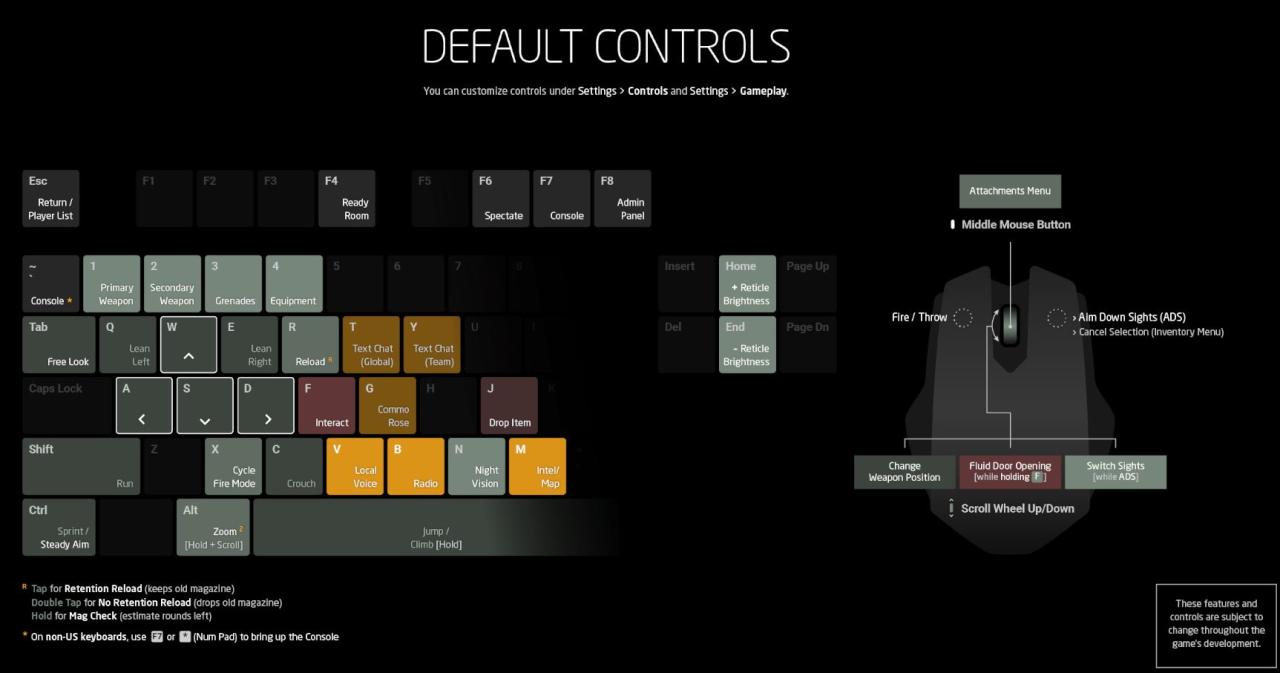
POSITION
Action vers le haut [Espace]
Action vers le haut en position couchée/accroupieAction vers le bas [C]
Action vers le bas en position debout/accroupieCouché [C]
La position couchée a été ajoutée avec la v1034. C’est un travail en cours mais très fonctionnel maintenant.Penchez-vous à gauche/à droite [Q]/[E]
Soyez une cible plus petite en vous penchant lorsque vous êtes à couvert.
Haut/Prêt/Bas prêt (molette de la souris haut/bas)
Arme positionnée vers le ciel ou abaissée au sol pour empêcher le marquage de cibles involontaires. La position prête vous permet de tirer avec votre arme sans être vue.
Engagé (bouton droit de la souris)
Arme levée pour viser vers le bas. Rester dans cette position pendant une période prolongée entraînera une augmentation du balancement de l’arme.
Remarque : La position engagée peut être modifiée dans les paramètres / gameplay / style de visée. Vous pouvez basculer Viser ou Maintenir RMB pour Viser.
Contrôle de la respiration/Visée stable
Avec le balancement des armes introduit dans la version 1030, vous pouvez désormais contrôler votre respiration pour une meilleure précision. Maintenez [CTRL] lorsque vous visez à contrôler la respiration/le balancement de l’arme.
Viseur secondaire le cas échéant (molette de la souris vers le haut depuis la position engagée)
Si vous avez ajouté un viseur supplémentaire en attachant une colonne montante inclinée ou au-dessus d’une lunette applicable. Molette de la souris vers le bas pour revenir à la vue principale.
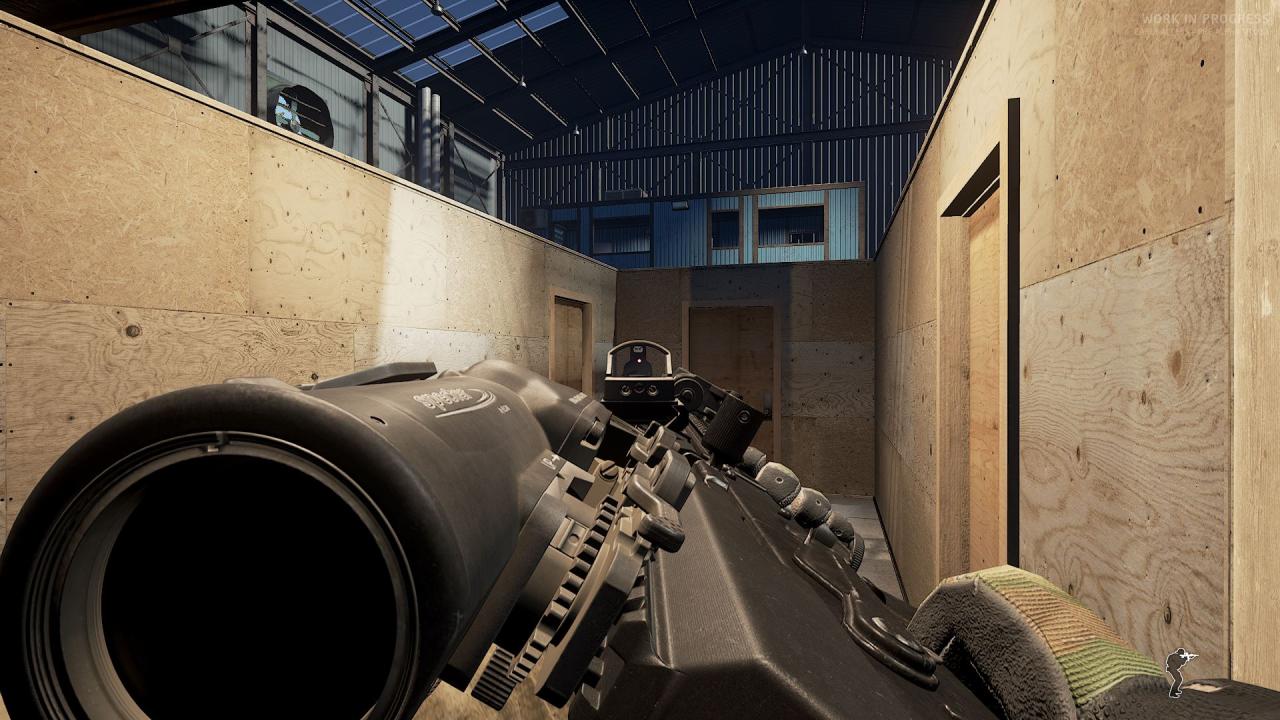
Options de réticule de lunette
Vous pouvez ajuster diverses options de réticule dans le jeu ; tels que la luminosité et le grossissement sur toutes les optiques applicables. Vérifiez le menu Paramètres pour les configurations de liaison.
Certains oscilloscopes ont un zoom variable comme AccuPower 1-8x, Spectre DR 1/4x et PM II 25×56. Définissez vos commandes de zoom dans les paramètres.

Vous pouvez même ajuster vos priorités de vue dans Paramètres. Ceci est utile lorsque vous avez plusieurs viseurs sur votre arme (c’est-à-dire lunette, viseur incliné, viseur en fer)
Mouvement
Marcher : touches [W][A][S][D]
Exécuter : maintenez [Shift] tout en utilisant les touches [W][A][S][D]
Sprint : maintenez [CTRL] tout en utilisant les touches [W][A][S][D]
Remarque : Courir et Sprint auront un impact négatif sur le balancement et l’endurance de l’arme.
Montre GPS
Vous êtes équipé d’une montre GPS dotée de plusieurs fonctionnalités (certaines selon le mode de jeu) : boussole, heure et localisation de l’objectif. Regardez vers le bas pour jeter un coup d’œil avant d’annoncer les positions.
Tablette cartographique
Vous pouvez désormais facilement déterminer où vous vous situez par rapport aux objectifs et à vos coéquipiers (si vous en avez) en appuyant sur [M] ou en sélectionnant l’élément Tablette dans le menu Équipement [4].
Regard libre
Vous pouvez bouger votre tête indépendamment en maintenant [Tab] et en déplaçant votre souris dans la direction dans laquelle vous souhaitez regarder.
MENU DES ARMES
Vous pouvez basculer entre Principal, Secondaire, Grenades et Équipement en appuyant rapidement sur les touches numériques [1] [2] [3] [4]. Maintenez ces touches enfoncées et une barre en haut de votre écran vous sera temporairement présentée pour sélectionner un élément particulier.
Appuyez sur [N] pour activer la vision nocturne si équipé.
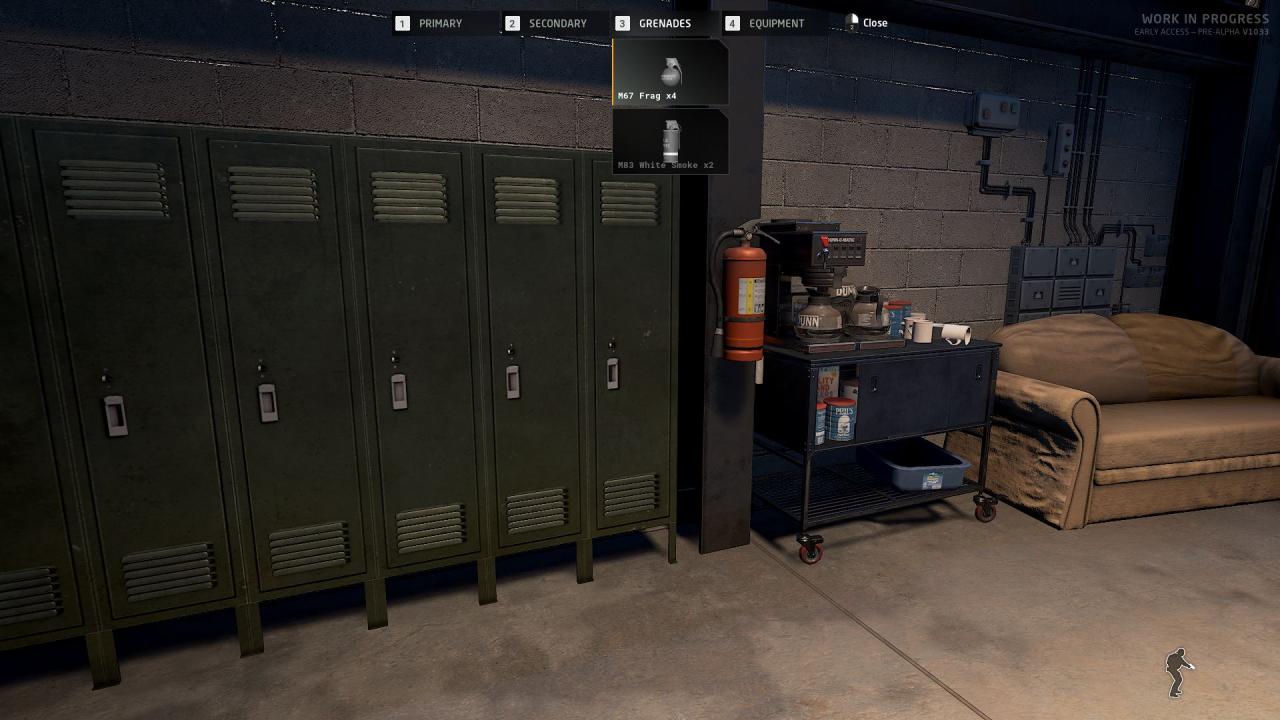
ARTICLES CI-JOINTS
Les accessoires d’armes peuvent être sélectionnés à partir de touches de raccourci ou d’un menu radial. Ce qui apparaît dépend de votre chargement sélectionné.
Paramètres/Contrôles/Pièces d’armes :
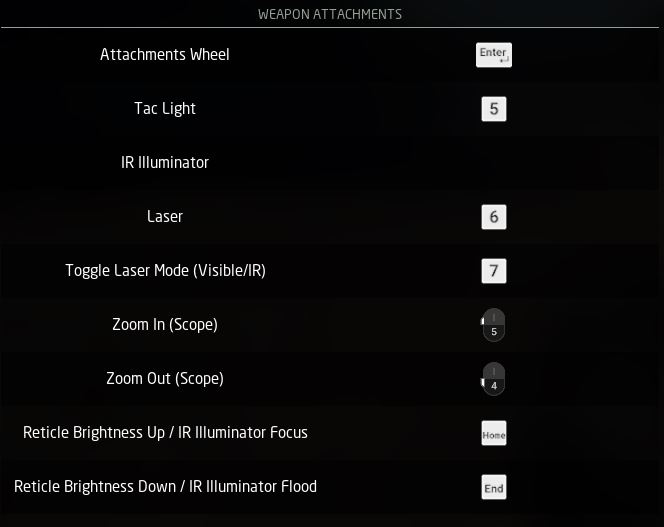
Roue d’accessoires :
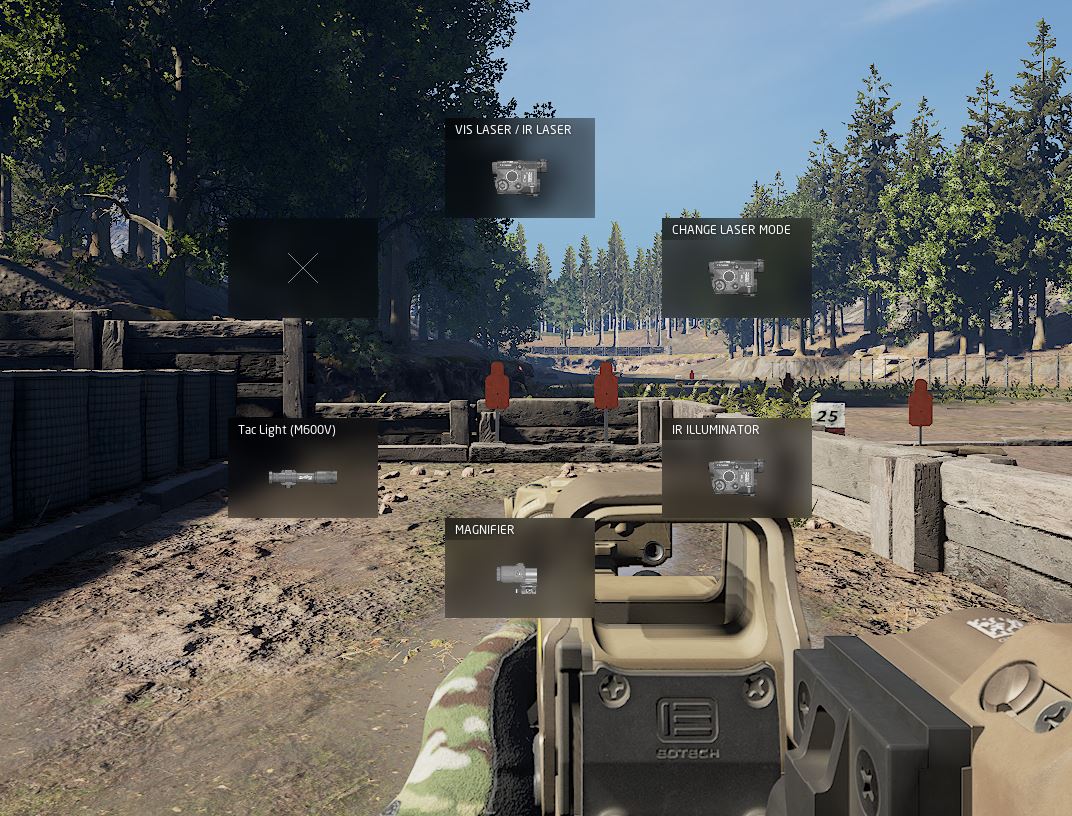
MODE DE TIR
Le mode de tir peut être modifié en appuyant sur la touche [X] par défaut.
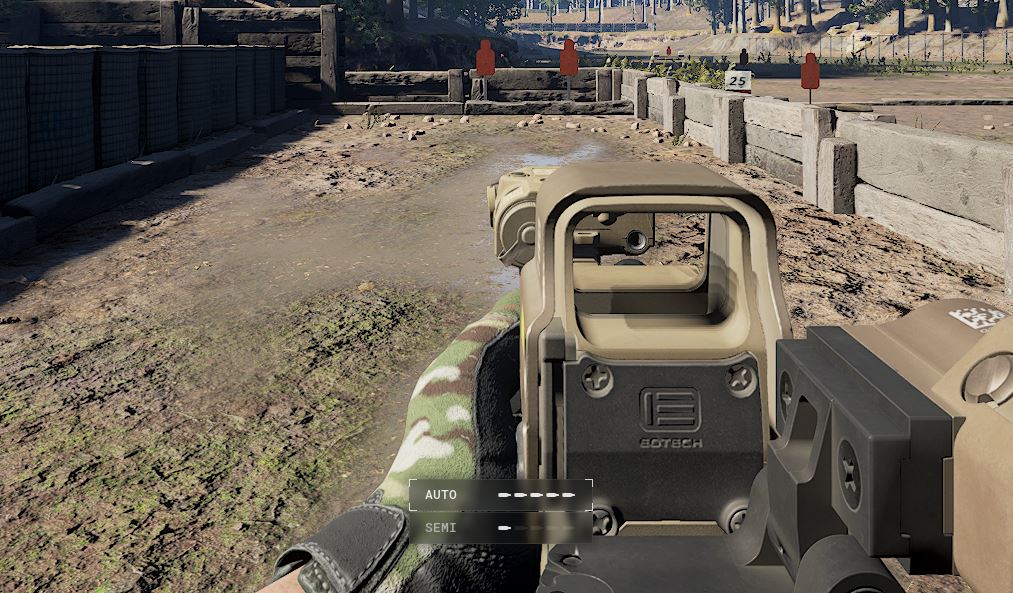
RECHARGES
Appuyez sur [R] pour recharger votre magazine. Appuyez deux fois sur [R] pour un rechargement rapide, mais notez que vous jetterez votre chargeur sur le sol. Cela peut être modifié sous « Rechargement par défaut » dans le menu des paramètres de jeu.
VÉRIFICATION MAG
Maintenez [R] pour vérifier dans votre chargeur le nombre estimé de cartouches restantes. Une icône s’affichera à l’écran correspondant à :
Assez plein
À moitié plein/vide
Presque vide
Vide
GRENADES
Sélectionnez Grenades dans le menu de vos pièces jointes [3]. Vous pouvez voir un arc et ajuster votre lancer en faisant défiler avec le bouton central de la souris après que la goupille a été tirée.
Remarque : si vous tirez sur la goupille de la grenade et souhaitez annuler, appuyez sur [R] pour insérer la goupille et annuler le lancer de grenade.
RAPIDE
Ce qui nous amène à l’invite Team Kill (TK). Après avoir été TKed, des informations vous sont présentées sur qui vous a tué et une option pour pardonner ou signaler l’utilisateur. Après un certain nombre d’infractions impardonnables, le joueur qui tue l’équipe sera expulsé du serveur.
DÉTECTION AFK
Après 2 minutes d’inactivité totale, les joueurs recevront une invite. S’ils n’y répondent pas, ils seront expulsés de la zone de mission et renvoyés dans la salle de préparation.
RAMASSAGES D’ARMES
Les armes et munitions peuvent être récupérées avec la touche [F] et lâchées en utilisant [J] par défaut. Vous trouverez ci-dessous ce que vous verrez lorsque vous tenterez de ramasser une arme.
ENTRÉE
Une fois que vous êtes près d’une porte, vous pouvez appuyer sur [F] pour l’ouvrir/la fermer complètement ou maintenir [F] et faire défiler le bouton central de la souris pour l’ouvrir ou la fermer progressivement. Vous pouvez également pousser la porte une fois qu’elle est légèrement ouverte.
La brèche est une autre option pour les portes. Maintenez la touche [4] enfoncée pour sélectionner la charge. Placez-le sur la porte puis [Clic gauche] votre souris pour le faire exploser avec le détonateur en main.
Les fenêtres accessibles peuvent être détruites et devenir une méthode d’entrée. Le verre brisé peut être poussé avec n’importe quoi pour entrer.
Lorsque vous vous approchez d’échelles utilisables, une icône s’affichera en bas de votre écran. Appuyez sur [F] sur l’échelle pour la fixer, puis commencez à monter ou à descendre.
SPECTATEUR
Si le spectateur est activé (option serveur), vous disposez d’un certain nombre d’outils pour suivre l’action. Vous pouvez également appuyer sur [H] par défaut pour masquer les icônes si vous prenez des captures d’écran et que vous ne voulez pas que l’écran soit encombré.
Paramètres
Cette catégorie pourrait avoir son propre guide puisque de nombreuses options sont disponibles. Vous trouverez ci-dessous un bref résumé de ce qui peut être trouvé ici. De nombreuses fonctionnalités intéressantes pour vous aider à personnaliser les commandes du jeu à votre guise. Je recommande de changer les choses qui pourraient fonctionner pour vous ; par exemple, inclinaison momentanée ou fixe.
Contrôles
Les mouvements et autres paramètres de contrôle se trouvent ici. Vous pouvez également vous accroupir et vous pencher ici.
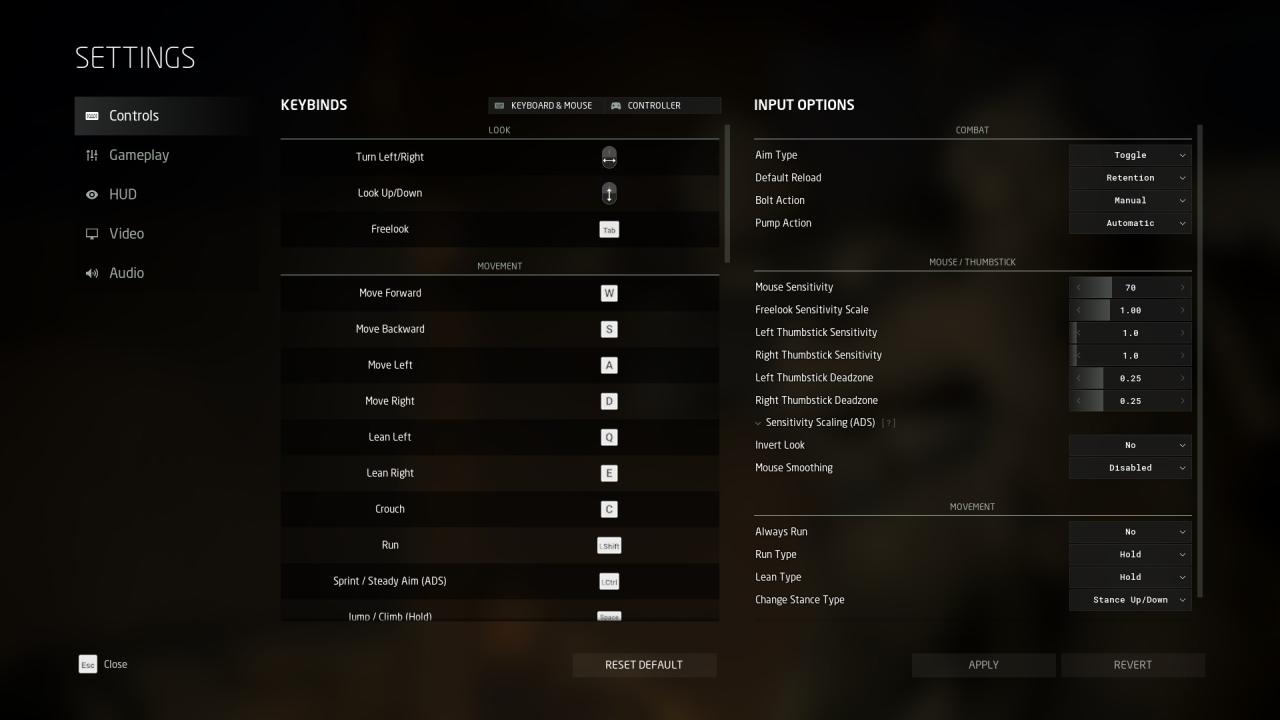
Gameplay
Les paramètres de jeu vous aident à personnaliser les paramètres de combat (manipulation des armes et préférences de visée) et de look (Freelook, Freeaim et NVG).
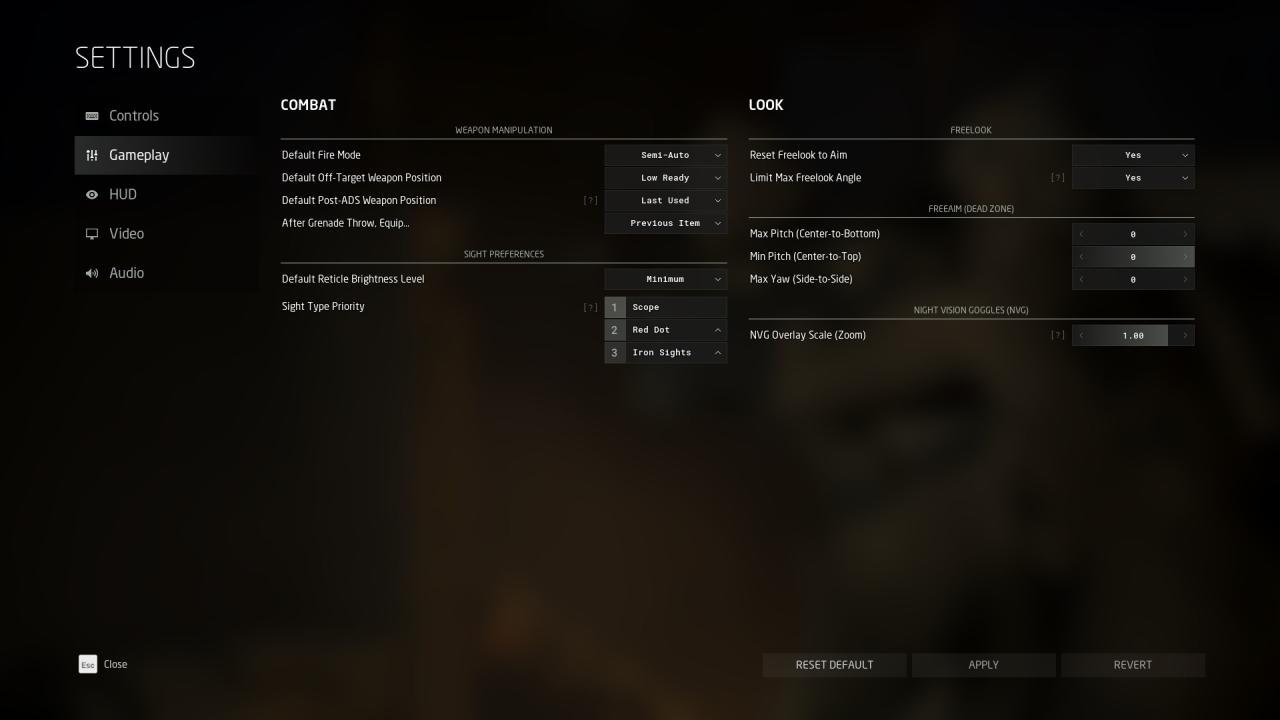
Hud
Modifiez ici tous les éléments du HUD (Heads Up Display), comme les icônes de position, les arcs de grenade, les interactions, le chat, etc.
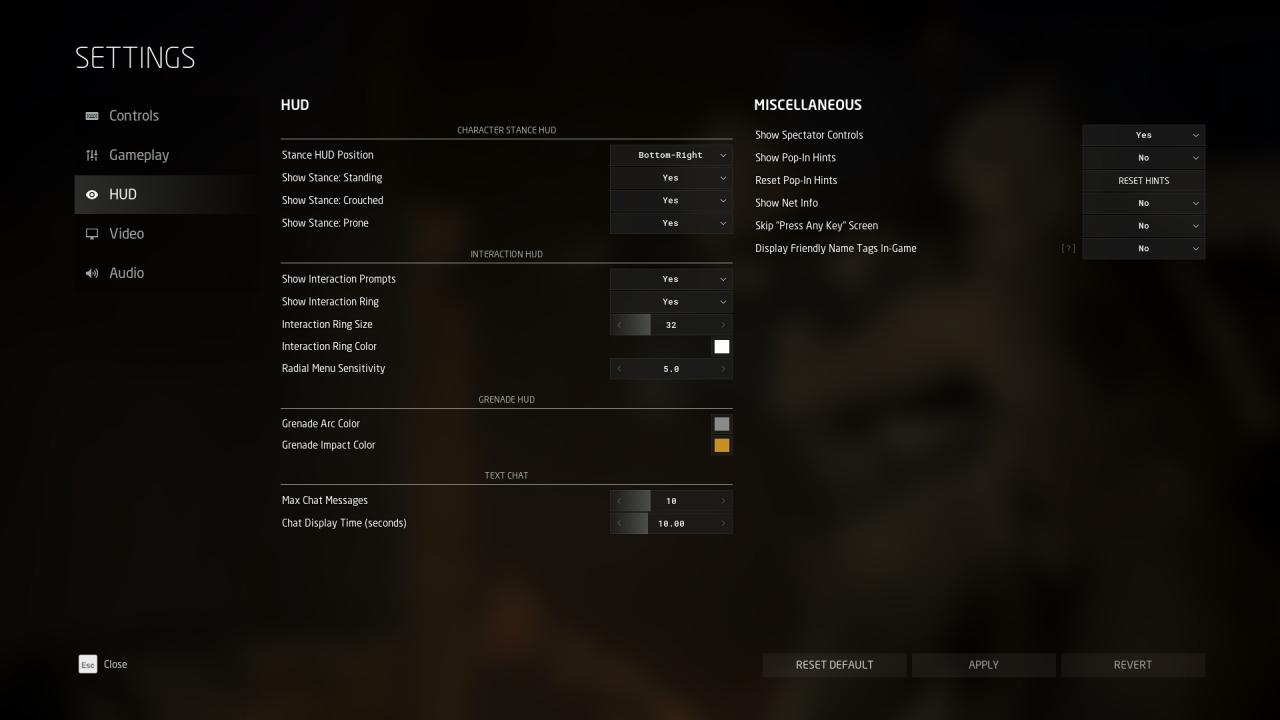
Vidéo
Il est préférable de tester vous-même les paramètres graphiques plutôt que de laisser le jeu les détecter pour le moment.
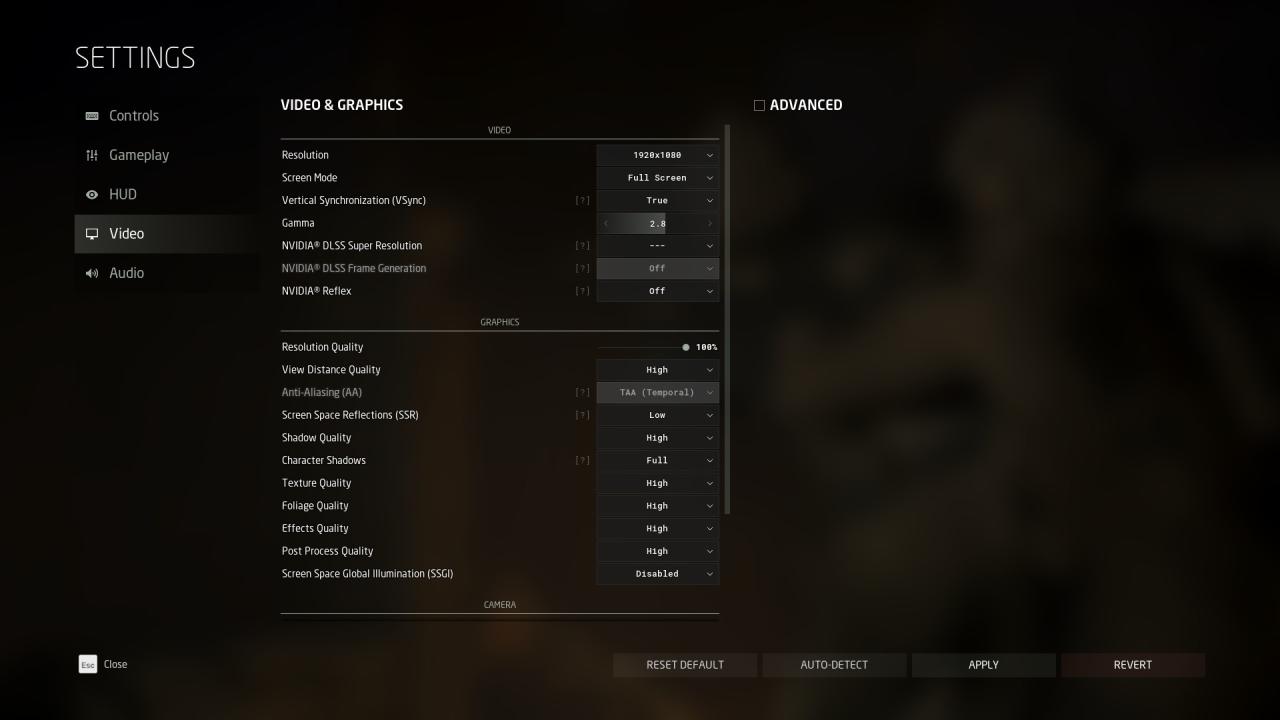
l’Audio
Réglez ici les volumes du son et du microphone. Le multiplicateur de volume non ciblé vous permet désormais d’entendre les utilisateurs lorsque Alt-Tab est hors jeu.
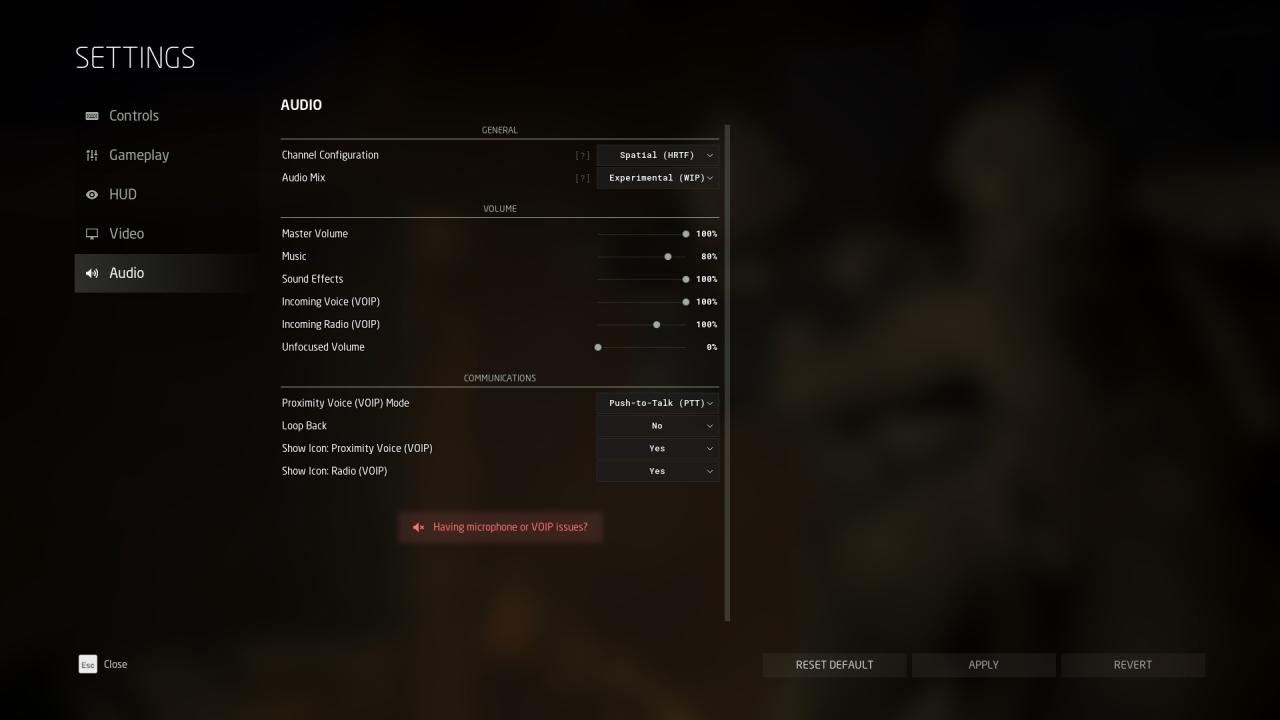
Si vous rencontrez des problèmes de microphone, veuillez suivre les instructions de dépannage répertoriées dans ce menu. Ces instructions ont résolu la plupart des problèmes de son rencontrés par les joueurs.
Signaler les bugs
Cette rubrique est très importante. Ground Branch a atteint EA et sera constamment mis à jour. Les développeurs ont besoin de votre aide pour identifier les problèmes majeurs.
Tous les bogues détectés doivent être soumis dans le outil de suivi des bogues. Cela aidera les développeurs à suivre les problèmes connus. Ne vous attendez pas à ce qu’un commentaire sur le forum ou sur Discord reçoive une réponse à tout moment.
Lorsque vous soumettez un bug, assurez-vous d’être aussi détaillé que possible. Où est-ce arrivé? Ce qui s’est passé? Peut-on le reproduire ? Pouvez-vous soumettre une capture d’écran ? Si vous pouvez répondre à toutes ces questions, nous serons sur le point de résoudre le problème.
Appuyez sur la touche [ESC] pour accéder au menu et cliquez sur Bugs et problèmes sur le côté droit.
De là, vous pouvez soumettre votre propre rapport de bug. Incluez votre fichier journal et votre capture d’écran, le cas échéant.
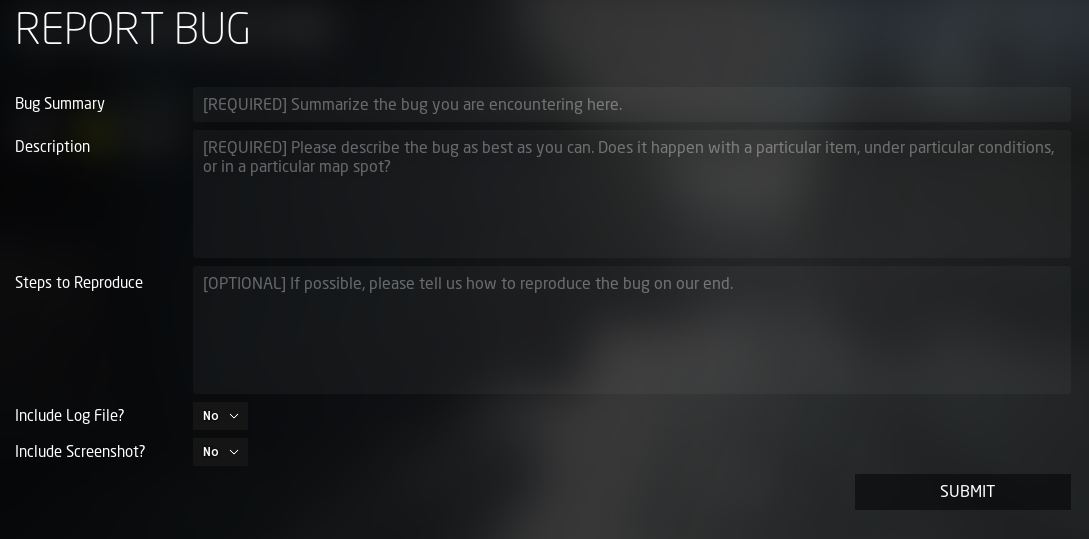
Les Mods
La prise en charge complète du modding sera implémentée à l’approche de la v1.0. Consultez la feuille de route[trello.com] pour plus de détails.
Les missions, les modes de jeu et les mods d’armes sont désormais ouverts au modding. Steam Workshop sera le référentiel de tous les mods après la version v1034.
Guides de modding
Éditeur de mission : L’éditeur de mission vous permet de placer des IA, des objets, des points d’apparition, etc. Pour y accéder, tapez editmission dans la console lorsque vous êtes dans un niveau Lone Wolf.
Guide de l’éditeur de mission par FatMarrow[cdn.discordapp.com]
Bibliothèque de modes de jeu Lua : ces fichiers peuvent être utilisés pour modifier les modes de jeu. Les fichiers Lua se trouvent dans votre dossier GroundBranch/Lua.
Fichier de ressources Lua par FatMarrow[cdn.discordapp.com]
SDK GROUND BRANCH : Vous pouvez modifier des armes en utilisant le SDK GROUND BRANCH (Kit de développement logiciel). Guide à suivre prochainement…
*Remplacement de la texture du Modern Lancer :
*Message de John concernant le remplacement des textures via GB Discord : « Hé tout le monde, je sais que les mods ne sont pas encore officiellement pris en charge et honnêtement, nous souhaitons que vous attendiez tous. Mais cela n’arrivera pas, alors voici quelques informations lors du remplacement des maillages d’armes afin qu’ils ne fassent pas continuellement planter le jeu….
Veuillez vous assurer que le squelette reste exactement le même. N’ajoutez, ne supprimez pas et ne modifiez pas la hiérarchie des os. Vous pouvez les traduire selon vos besoins (déplacer et non faire pivoter). Certains logiciels 3D ajouteront un os qui se termine par « fin » aux os pour les « terminer ». Quelque chose comme ça Bn_ChargeHandle_end
Cela nous enverra, et c’est actuellement le cas, de nombreux rapports d’erreur. En fin de compte, si vous envisagez de créer des mods qui remplacent la géométrie des armes, assurez-vous que le squelette ne change pas. Cela nous cause beaucoup de maux de tête et réduit le temps de développement du jeu. »
Commandes de la console
Les commandes de la console peuvent être très utiles dans un certain nombre de situations. Utilisez la touche ` pour les claviers américains ou * pour les claviers internationaux. Vous trouverez ci-dessous quelques commandes populaires utilisées :
Reconnectez-vous au serveur. Idéal si vous rencontrez des problèmes avec un équipement (NvG) qui ne fonctionne pas dans le jeu pour vous reconnecter rapidement.
reconnecter
Définir le nom d’utilisateur (généralement effectué dans Locker)
setname <nouveau nom>
Afficher les images par seconde
statistiques fps
mot de passe administrateur
En tant qu’administrateur, diffusera le MOTD (message du jour) du serveur à tous les joueurs du serveur
administrateur ressusciter
faire réapparaître les joueurs à leur lieu de mort
administrateur ressusciterprès
faire réapparaître les joueurs à proximité d’un coéquipier
Ouvrir la carte en mode solo (SP)
ouvrir <nom de la carte>
Voyagez vers la carte en mode solo (SP)
voyage <nom de la carte>
Captures d’écran haute résolution
highresshot <numéro par lequel vous souhaitez multiplier votre résolution>
aussi
r.screenpercentage <150 ou 200>
Connexion IP à un serveur
IP ouverte : Port
Mode Dieu (SP uniquement)
Dieu
Mettre le jeu en pause (SP uniquement)
pause
Caméra itinérante gratuite (SP uniquement)
ToggleDebugCamera
Déplace le joueur là où la caméra est pointée
téléporter
Ajouter des robots
addbots <nombre de robots> <équipe>
<nombre de robots> — Le nombre de robots que vous souhaitez ajouter (actuellement aucune limite).
<team> — À quelle équipe les robots doivent être ajoutés :
1 — Alpha (rouge)
2 — Bravo (bleu)
255 — Auto/aléatoire, également utilisé pour les modes de jeu sans équipe (Terrorist Hunt, Deathmatch, Last Man Standing)
Supprimer les robots
Removebots <nombre de robots> <équipe>
Supprime le nombre désigné de robots de l’équipe désignée (utilisez 255 pour supprimer le montant des deux équipes).
Tuer des robots
killbots <équipe>
Tue tous les robots de l’équipe désignée (255 pour toutes les équipes).
Geler les robots
freezebots <équipe>
Gèle tous les robots au sein de l’équipe désignée (255 pour toutes les équipes).
Dégeler les robots
dégeler les robots <équipe>
Dégèle tous les robots de l’équipe désignée (255 pour toutes les équipes).
Définir l’anti-aliasing (je n’ai pas encore testé celui-ci)
Moteur par défaut
r.DefaultFeature.AntiAliasing=2
Paramètres utilisateur de jeu par défaut
sg.AntiAliasingQuality=2
Modifier les paramètres de luminosité
gamma 1-4

